(win+r查看电脑配置指令)详细步骤教程:如何通过Win+R快捷键查看电脑配置信息
在数字化时代,了解电脑的配置信息对于用户来说至关重要,通过Win+R快捷键,我们可以快速打开“运行”对话框,进而查看电脑的配置信息,下面将详细介绍如何通过这一快捷键查看电脑配置信息,并对相关内容进行多元化分析。
查看电脑配置信息的步骤
1、按下Win+R快捷键:按下键盘上的Win键和R键,打开“运行”对话框。
2、输入命令:在“运行”对话框中输入msinfo32命令,然后按下Enter键。
3、查看配置信息:系统将打开“系统信息”窗口,其中包含了电脑的详细配置信息,如处理器、内存、主板、BIOS版本等。
多元化分析
1. 配置信息的意义
了解电脑配置信息有助于用户进行以下操作:
性能评估:通过配置信息,用户可以评估电脑的性能是否满足特定需求,如游戏、视频剪辑等。
硬件升级:在升级硬件时,用户需要了解现有配置,以便选择合适的硬件进行升级。
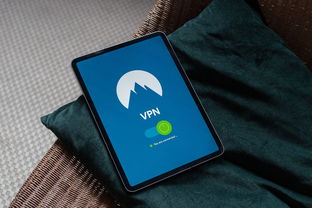
故障排除:在出现硬件或软件问题时,配置信息可以帮助用户快速定位问题所在。
2. 常见问题分析
以下是用户在查看电脑配置信息时可能遇到的一些常见问题:
Q1:为什么我的电脑配置信息显示不完整?
A1:可能是因为某些硬件设备未正确安装或驱动程序未更新,建议检查硬件设备是否连接正常,并更新相关驱动程序。
Q2:如何查看电脑的详细硬件信息?
A2:除了使用msinfo32命令外,还可以使用第三方软件如CPU-Z、GPU-Z等,这些软件可以提供更详细的硬件信息。
Q3:如何通过配置信息判断电脑性能?
A3:主要关注处理器、内存、显卡等关键硬件的性能指标,处理器的主频、核心数,内存的大小和频率,显卡的型号和显存大小等。
提出问题
1、如何通过配置信息优化电脑性能?
- 通过查看配置信息,用户可以根据硬件性能进行系统优化,如调整电源设置、关闭不必要的后台程序等。
2、如何保护电脑配置信息不被恶意修改?
- 用户应该定期备份电脑配置信息,并使用安全软件防止恶意程序修改硬件配置。
参考文献
1、Microsoft. (n.d.). System Information (msinfo32). Retrieved from https://docs.microsoft.com/en-us/windows-server/administration/windows-commands/msinfo32
2、CPU-Z. (n.d.). CPU-Z - CPU information utility. Retrieved from https://www.cpuid.com/softwares/cpu-z.html
3、GPU-Z. (n.d.). GPU-Z - GPU information utility. Retrieved from https://www.techpowerup.com/gpuz/
通过以上内容,我们可以看出,通过Win+R快捷键查看电脑配置信息是一种简单而有效的方法,了解电脑配置信息不仅有助于优化性能,还能在出现问题时快速定位问题所在,为用户提供了极大的便利。







